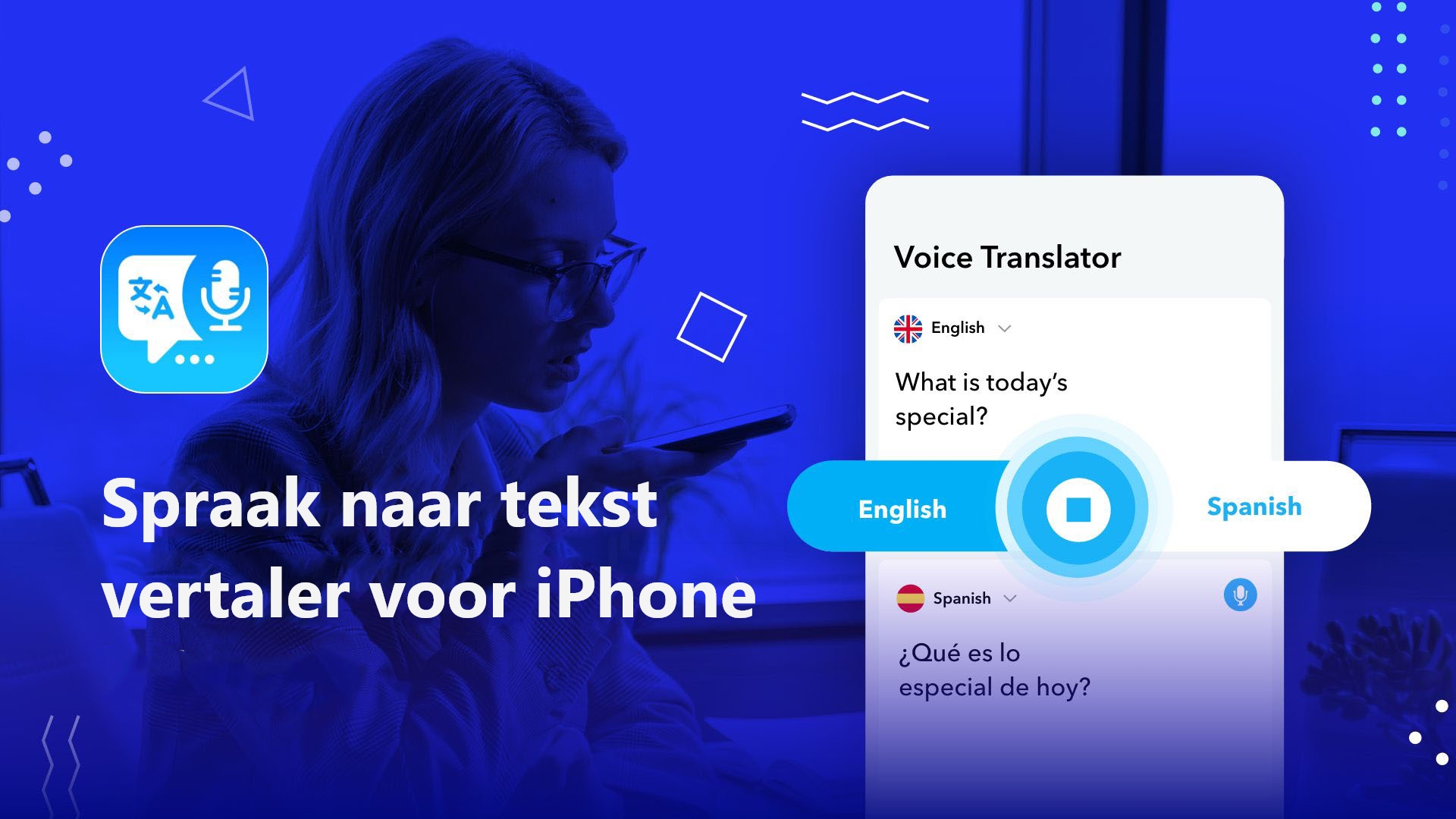Voor we beginnen
We hebben vaak te maken gehad met taalbarrières op een bepaald punt in ons leven. Vooral als u een reiziger bent die graag rond de wereld zwerft, is een taalvertaler van cruciaal belang om met mensen te communiceren. Als u een van die mensen bent die op zoek is naar een tolk-oplossing die spraak kan vertalen of omzetten naar tekst van elke taal, dan is dit het antwoord.
Download en installeer Vertaler voor iPhone en iPad, een one-stop-oplossing voor al uw behoeften op het gebied van tolken. Converteer spraak naar tekst of tekst naar spraak onderweg en zeg vaarwel tegen vreemde dialect communicatie problemen.
Wie kan een vertaler app gebruiken?
Wie houdt er niet van reizen, toch? Reizen is allemaal leuk en aardig, tot het moment dat je moet communiceren met een lokaal persoon en toevallig de taal niet kent. Het is bijna onmogelijk om door een heel ander land te reizen zonder met mensen te converseren. Aangezien het niet redelijk is om een tolk in te huren of van de ene dag op de andere een taal te leren, is een vertaal app de enige oplossing.
Vertaler voor iPhone is de beste vertaal app voor op reis waar je meerdere talen kunt omzetten naar je moedertaal en vice versa. Er zijn extra functies voor tekst kopiëren, veelvoorkomende zinnen, rijke woordenboeken, enzovoort. Zowel speeches to text, tekst naar tekst, of tekst naar spraak vertalingen zijn beschikbaar en super eenvoudig te bedienen met deze app. Laten we eens door een eenvoudige stap-voor-stap handleiding over hoe om te zetten van spraak naar tekst en taal vertalen op de iPhone.
Hoe om te zetten van spraak naar tekst met vertaler app
Het vertalen en begrijpen van vreemde talen is een eenvoudig proces in deze spraak-naar-tekst app. Of je nu een pagina, een document, of een simpele vraag moet vertalen, je hoeft alleen maar de woorden te zeggen, en het wordt gedaan. Letterlijk.
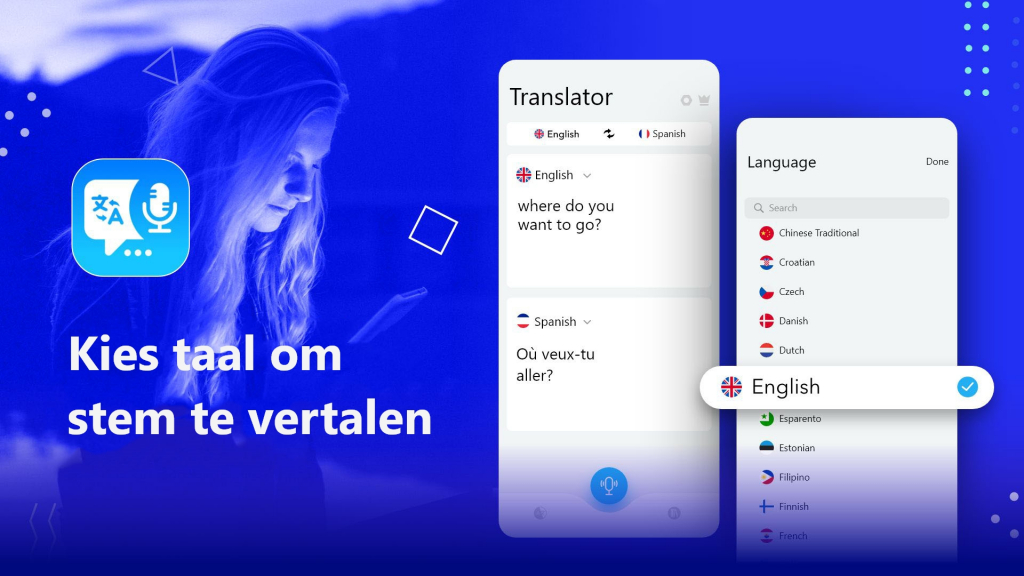
Open de app om toegang te krijgen tot de gestroomlijnde interface, waar je alle tools op één plek kunt zien. Kies in de bovenste balk de taal die u wilt vertalen en de taal waarin u wilt converteren. Bijvoorbeeld, om het Engels naar het Spaans te vertalen, selecteert u links als Engels en rechts als Spaans. Hetzelfde geldt voor het vertalen van Spaans naar Engels, Engels naar Frans, Engels naar Italiaans, Engels naar Arabisch. Russisch naar Engels, enz.
Deze essentiële meertalige app bevat ongeveer 50 talen uit verschillende landen. Tik op een taal om de lijst van dialecten te openen, scroll, en stel de gewenste optie in. U kunt ook schakelen tussen de geselecteerde twee talen door te tikken op de “Switch” knop, waardoor het absoluut moeiteloos is om door de app te navigeren.
Stap 3:
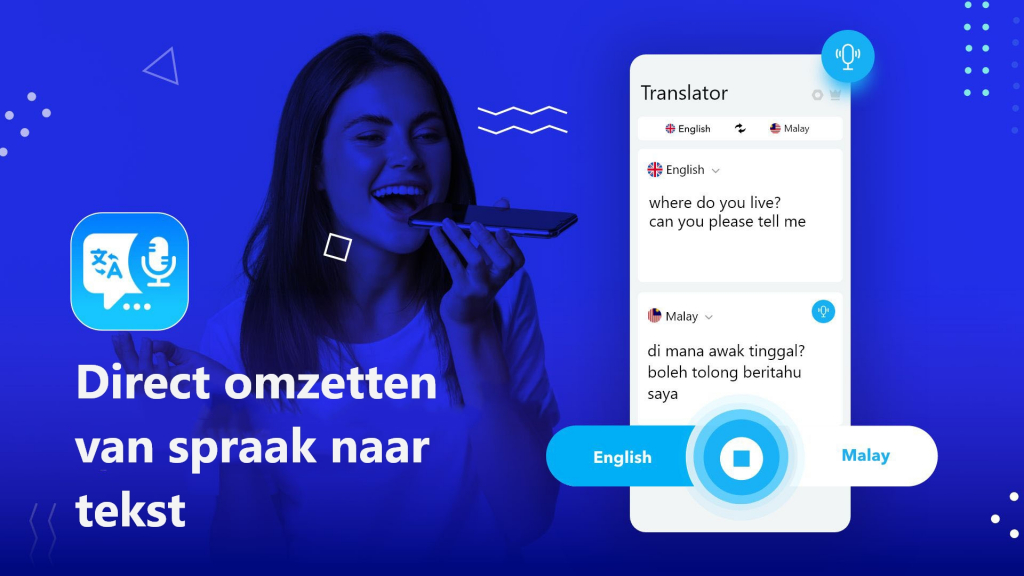
Als je eenmaal de talen hebt vastgesteld, laten we dan zonder verder oponthoud, spraak omzetten naar tekst. Tik op het “Mic” icoontje hieronder om het proces te starten en spraak te vertalen. Of u een Spaanse vertaler, Japanse, Chinese vertaler, of een Franse vertaling wilde, spreek eenvoudig de taal die vertaald moet worden. De geconverteerde versie zal automatisch verschijnen op een dialoogvenster direct onder de app-interface. Je hoeft letterlijk niets te doen, spreek gewoon de zin uit, en de app zal de rest uitvoeren.
Stap 4:
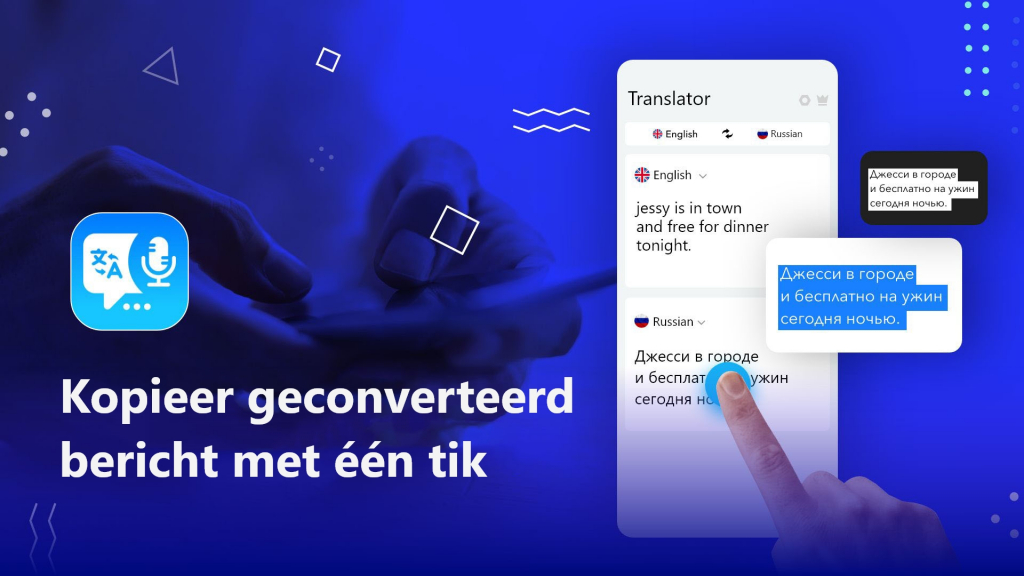
Met de Vertaler app kun je de geconverteerde edities ook direct kopiëren vanuit het applicatievenster. Zodra uw vrije spraak naar tekst vertaling is voltooid, tikt u op de tekst om deze direct te kopiëren naar uw iPhone klembord. Je hoeft hiervoor geen delen van de tekst te slepen en te selecteren of op “kopiëren” te tikken; doe het gewoon met een enkele aanraking en plak overal om te delen.
Zinnen presets voor Offline connectiviteit
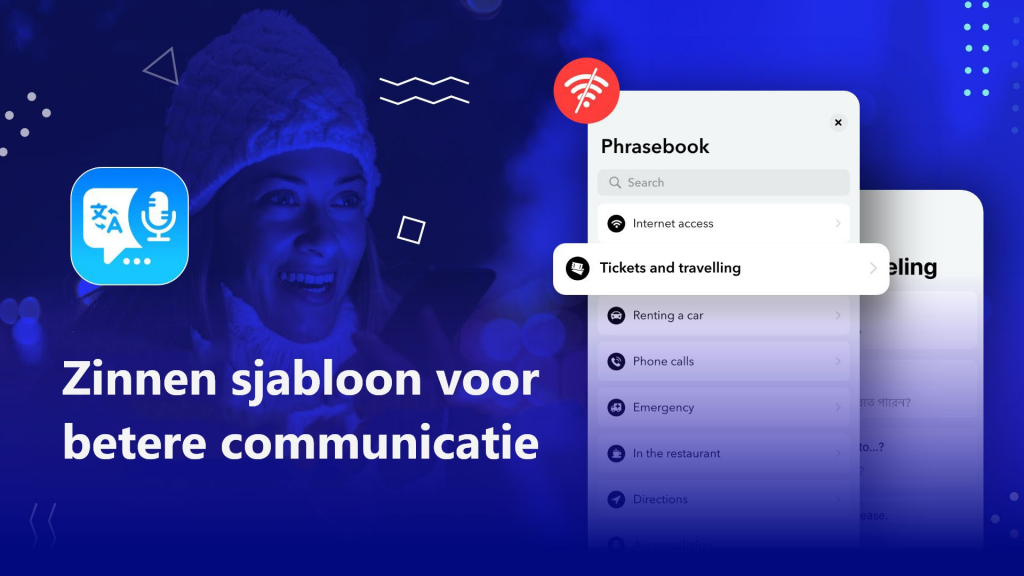
Een unieke extra functie van deze app is een ingebouwd zinnenboek. Wanneer je in een ander land bent, heb je misschien niet meteen toegang tot het internet. Hoe zou u in dergelijke situaties communiceren of vragen stellen? Deze intuïtieve toepassing beschikt over 15 verschillende situatie-instellingen en talrijke zinnen onder elke categorie.
Om toegang te krijgen tot het zinnenboek, raakt u het pictogram “boeken” in de rechterbenedenhoek aan. Of het nu Engels naar Spaans of Engels naar Frans zinnen, deze app biedt alle gemeenschappelijke vragen en situationele antwoorden goed geïntegreerd. U kunt ze gebruiken om te converseren, de weg te vinden, vragen te stellen, hulp te vragen, of om in een basisbehoefte te voorzien. Samen met de stem vertaler tool, dit phrasebook is super handig in praktische zin en noodzaak.
Vertaalgeschiedenis opslaan
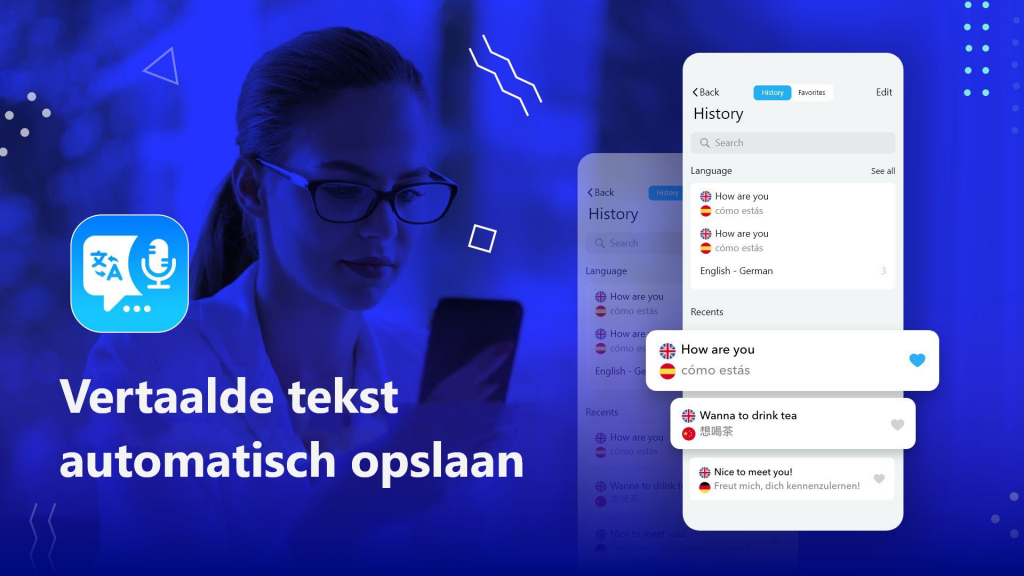
Een andere handige functie van de Vertaler app is het automatische opslagsysteem voor vertalingen. Ja, de talen en zinnen die u in de loop van de tijd converteert, worden automatisch opgeslagen in de index van de app. U kunt op elk moment teruggaan en de stukken openen en ervan leren, ze gebruiken in vergelijkbare situaties.
Tik op het pictogram in de linkerhoek van de bodem om de vertaalgeschiedenis te bekijken. Telkens wanneer u de audio-vertaler tool gebruikt, slaat het onmiddellijk de kopieën op voor toekomstig gebruik. Controleer terug en gebruik alle vragen, antwoorden, zinnen, informatie, en gemak door uw reizende uren met comfort.
Wrap Up
Een spraak-naar-tekst conversie apparaat is super handig voor niet alleen het reizen naar plaatsen, maar ook in het dagelijks leven. Met vertaling, ervaring, naadloze navigatie, en praktische toepassingen in het echte leven. Daarom, zonder twijfel, deze vertaler voor iPhone & iPad is een must-have app op uw apparaat. Installeer meteen en volg onze elementaire gids om onderweg optimaal gebruik te kunnen maken van deze slimme tolkentool.